视频GIF转换器是一款操作简单、功能实用的视频转GIF工具,如果用户在观看视频的时候想要将一些比较经典的片段转换成GIF来保存的话就可以通过这款转换软件来进行转换了,在使用这款软件转换GIF时还可以剪切视频的片段,将指定的片段剪切下来之后再进行转换就可以得到想要的那一个视频片段了,不过也有很多用户还没有使用过这款软件的,不知道具体要如何操作它来转换视频,那么小编接下来就跟大家分享一下具体的操作方法吧,有需要的朋友不妨来看看。
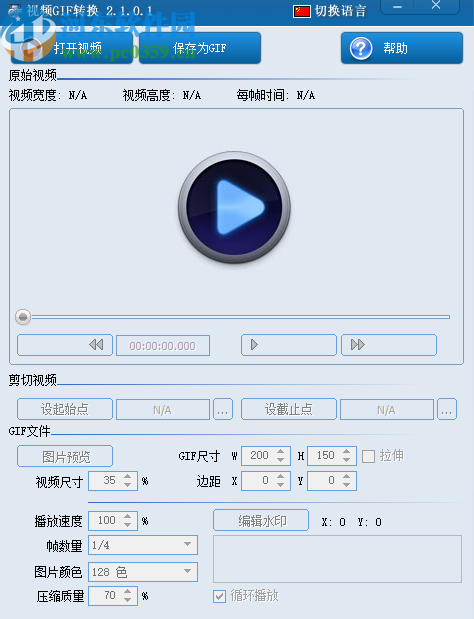
1.首先第一步我们打开软件之后在界面中点击打开视频这个功能按钮,点击之后即可添加想要转换的视频文件。
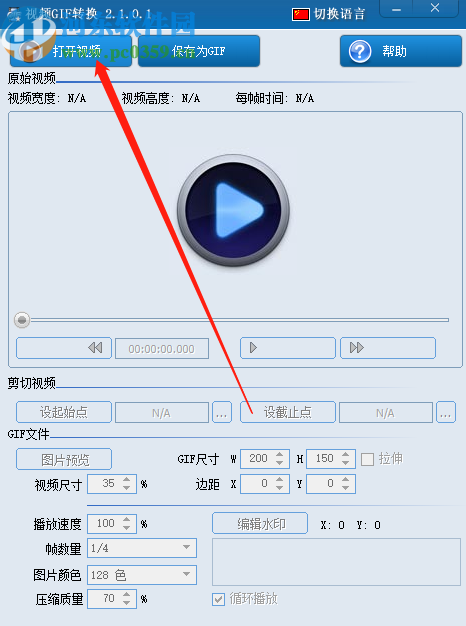
2.点击打开视频按钮之后紧接着在出现的选择文件界面中,我们选中目标视频文件之后点击打开按钮即可。
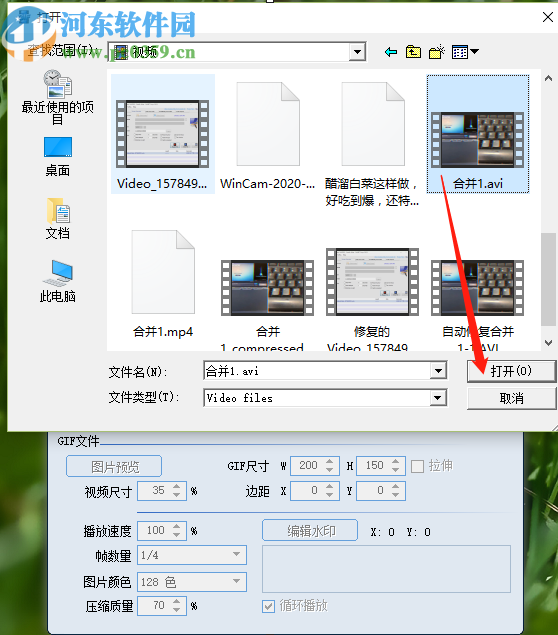
3.点击打开按钮之后我们就可以开始设置想要转换的视频片段了,移动进度条中的圆点之后点击设起始点按钮即可选择视频片段的开始位置。
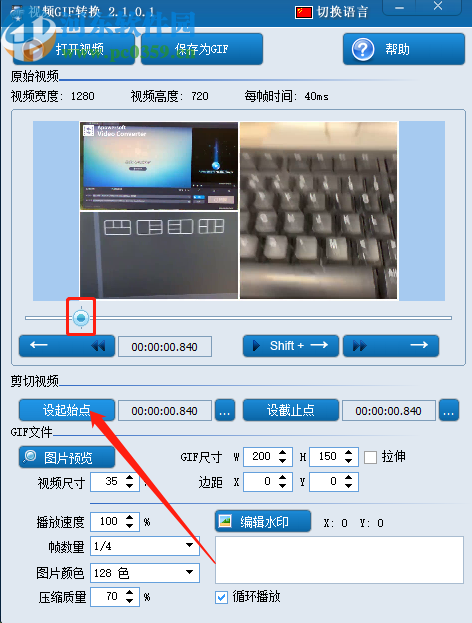
4.下一步移动圆点到想要剪切片段的结束位置,点击设截止点之后即可选取片段的结束时间。
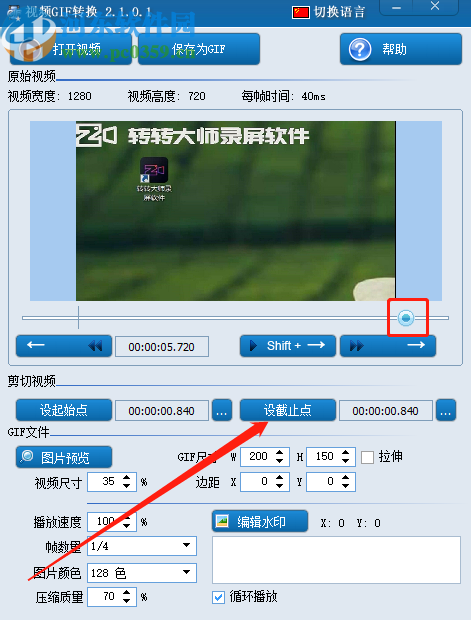
5.选择好想要转换成GIF的视频片段之后我们点击界面上方的保存为GIF这个按钮。
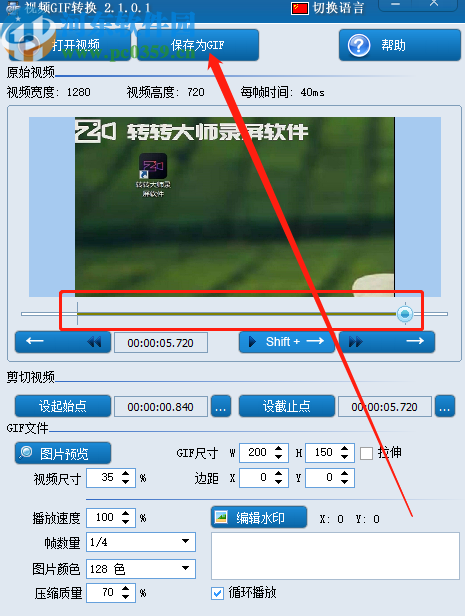
6.点击保存为GIF之后会出现一个文件另存为的界面,我们在其中选择好保存GIF的位置,然后设置好名称我们就可以点击保存按钮进行保存了。

使用上述教程中的操作方法我们就可以通过视频GIF转换器这款软件来将视频转换成GIF图片了,有需要的朋友不妨试一试小编分享的方法,希望能够帮助到大家。


